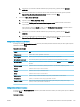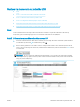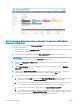HP PageWide Managed Color MFP E77650, E77660, P77940, P77950, P77960, P77440, Flow MFP E77650, E77660 - User Guide
Krok č. 2: Aktivácia skenovania na jednotku USB
1. Vyberte kartu Security (Zabezpečenie).
2. Prejdite na položku Hardvér porty a uistite sa, že je zapnutá možnosť Zapnúť Plug and play pre porty Host
USB.
3. Vyberte kartu Scan/Digital Send (Skenovanie/digitálne odosielanie).
4. Označte políčko Enable Scan to USB Drive (Zapnúť skenovanie na jednotku USB).
5. Kliknite na možnosť Apply (Použiť) v spodnej časti stránky.
POZNÁMKA: Väčšina zariadení sa dodáva s už nainštalovanými pevnými diskmi (HDD). V niektorých prípadoch
možno pridať ďalšie úložné zariadenia prostredníctvom rozhrania USB. Skontrolujte, či je funkciu Skenovanie na
jednotku USB potrebné rozšíriť na USB a pevný disk.
Krok č. 3: Kongurácia skratiek rýchlych súprav (voliteľné)
POZNÁMKA: Rýchle súpravy sú odkazy na úlohy, ku ktorým možno pristupovať z domovskej obrazovky
tlačiarne alebo prostredníctvom aplikácie Rýchle súpravy.
1. V oblasti Scan to USB Drive (Skenovanie na jednotku USB) na ľavej navigačnej table kliknite na možnosť
Quick Sets (Rýchle súpravy).
2. Vyberte jednu z nasledujúcich možností:
● Vyberte existujúcu rýchlu súpravu v časti Aplikácia Rýchle súpravy v tabuľke.
-ALEBO-
● Kliknutím na tlačidlo Pridať spustite sprievodcu rýchlymi súpravami.
3. Ak ste vybrali možnosť Add (Pridať), otvorí sa stránka Quick Sets Setup (Nastavenie rýchlych súprav).
Doplňte nasledujúce informácie a potom kliknite na položku Next (Ďalej).
● Quick Set Name (Názov rýchlej súpravy): Zadajte názov pre novú rýchlu súpravu.
● Popis rýchlej súpravy: Zadajte popis rýchlej súpravy.
● Možnosť Spustenie rýchleho nastavenia: Ak chcete nastaviť spôsob spustenia rýchlej súpravy, kliknite
na položku Enter application, then user presses Start (Zadajte aplikáciu, potom používateľ stlačí Štart)
alebo Start instantly when selected from the Home Screen (Spustiť hneď po výbere na domovskej
obrazovke).
4. Vyberte predvolené umiestnenie v ukladacích zariadeniach USB vložených v porte USB na ovládacom
paneli, kam sa ukladajú naskenované súbory, a potom kliknite na tlačidlo Next (Ďalej). Predvolené možnosti
umiestnenia sú:
● Uložiť do koreňového adresára na úložnom zariadení USB
● Vytvoriť alebo umiestniť do tohto priečinka v ukladacom zariadení USB – pri použití tejto možnosti
umiestnenia súboru musí byť špecikovaná cesta k priečinku na ukladacom zariadení USB. Na
oddelenie názvov priečinkov/podpriečinkov v ceste musíte použiť lomítko \.
132 Kapitola 6 Skenovanie SKWW